手机如何投屏到电脑win10
苹果手机投屏win10电脑
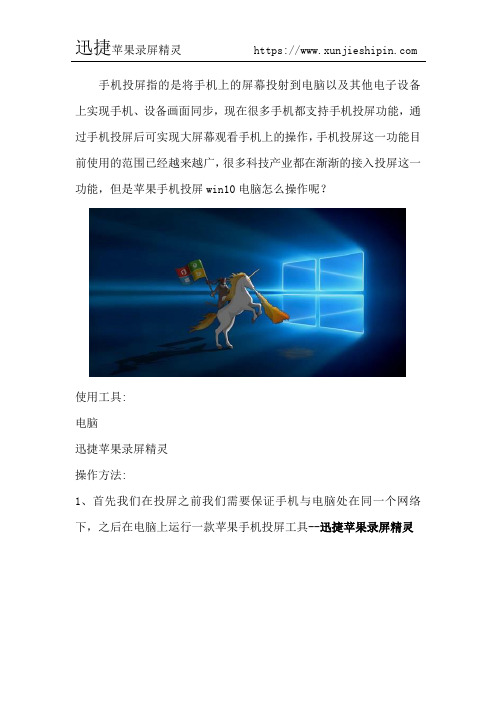
手机投屏指的是将手机上的屏幕投射到电脑以及其他电子设备上实现手机、设备画面同步,现在很多手机都支持手机投屏功能,通过手机投屏后可实现大屏幕观看手机上的操作,手机投屏这一功能目前使用的范围已经越来越广,很多科技产业都在渐渐的接入投屏这一功能,但是苹果手机投屏win10电脑怎么操作呢?
使用工具:
电脑
迅捷苹果录屏精灵
操作方法:
1、首先我们在投屏之前我们需要保证手机与电脑处在同一个网络下,之后在电脑上运行一款苹果手机投屏工具--迅捷苹果录屏精灵
2、然后在回到手机上,打开手机中的AirPlay功能进入到屏幕镜像中心。
(进入iPhone手机界面,从屏幕的底端向上滑动进入控制中心并选择“AirPlay”。
将镜像功能打开即可成功启动镜像功能并连接手机屏幕),如图所示;
3、在屏幕镜像功能中心的扫描界面上找到电脑同款投屏工具名称,并点击选择同款名称进行连接,成功之后即可进行投屏,如图所示;
4、投屏成功之后,接下来要操作的是录屏功能,点击软件右上角的
“设置”按钮即可进入到手机录屏界面,在录屏界面那种根据自己的需要设置画面、音频来源的参数即可开始录制。
如图所示;
5、镜像连接成功后,手机中的内容就会同步到电脑端了,如果不想投屏录屏了,在手机和电脑端都可以关闭。
6、如果遇到投屏失败或者无法连接成功,请仔细确认手机与电脑是否处在同一网络下面。
此方法仅适合与IOS系统使用,目前无法支持Android设备哦!
以上就是关于苹果手机投屏win10电脑的全部步骤,方法简单易操
作,适合我们每一个苹果用户使用哦!。
安卓手机投屏到电脑用什么方法?
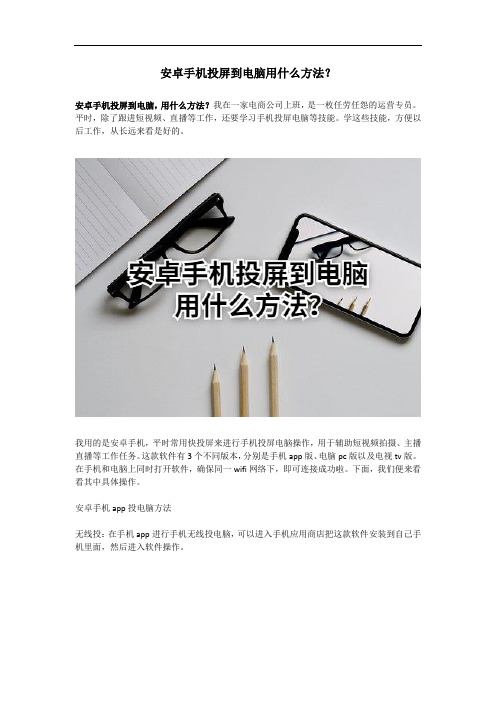
安卓手机投屏到电脑用什么方法?
安卓手机投屏到电脑,用什么方法?我在一家电商公司上班,是一枚任劳任怨的运营专员。
平时,除了跟进短视频、直播等工作,还要学习手机投屏电脑等技能。
学这些技能,方便以后工作,从长远来看是好的。
我用的是安卓手机,平时常用快投屏来进行手机投屏电脑操作,用于辅助短视频拍摄、主播直播等工作任务。
这款软件有3个不同版本,分别是手机app版、电脑pc版以及电视tv版。
在手机和电脑上同时打开软件,确保同一wifi网络下,即可连接成功啦。
下面,我们便来看看其中具体操作。
安卓手机app投电脑方法
无线投:在手机app进行手机无线投电脑,可以进入手机应用商店把这款软件安装到自己手机里面,然后进入软件操作。
操作如下:1.手机、电脑同时打开软件,同一wifi网络下可自动搜索、连接投屏;2.手机app 输入电脑投屏码后投屏;3.手机app扫描电脑二维码来连接投屏。
在app首页,小伙伴们记得可通过搜索大屏设备、扫码、输入电脑投屏码来完成手机投电脑操作哈。
有线投:不过,在正式的工作环境下,我使用手机有线投电脑方法多一点。
这个方法更保投屏质量,在跟进短视频、直播等工作中要用到它。
进入手机app【有线投】页面后,即可按照步骤来完成操作啦。
对手机app版软件有大概了解后,我们也来熟悉下pc版软件,毕竟进行手机投电脑操作要同时在两端设备打开软件。
通过pc版软件页面内容可知电脑投屏码,这里还显示有投屏二维码,小伙伴们可对该页面进行简单浏览哦。
现在,小伙伴们知道怎么把安卓手机投屏到电脑了吗?想要熟练掌握操作的话,大家要多花点时间练习下哦。
安卓手机无线投屏到笔记本

我们平常在手机上观看视频、或者玩游戏的时候,其实是可以通过投影到笔记本电脑上的方式,看起来更加的舒服,那么手机投影到电脑是怎么操作的呢?下面便来分享安卓手机无线投屏到笔记本的投屏方法,希望对大家能够有所帮助。
使用工具:
安卓手机
迅捷录屏大师
操作步骤:
1、首先在手机和电脑上迅捷录屏大师,借助迅捷录屏大师进行两者相结合的操作。
2、在手机上启动投屏工具,点击底部导航栏上的投屏按钮进入投屏页面。
4、如果你在投屏的时候需要将手机屏幕上的画面给记录下来,我们可以点击将右上角的自动录屏打开,这样在开始投屏后,软件将会自
动记录手机屏幕上的画面。
5、接着我们点击手机屏幕中间的扫一扫投屏,并用其扫描我们电脑上展示的二维码。
之后便会进行连接,连接成功之后,投屏即可成功,
电脑屏幕上便会显示手机屏幕上的画面。
6、后面如果你如果想要结束本次投屏,可以关闭电脑上的投屏窗口,或者是点击手机屏幕中间的停止投屏来结束本次投屏。
7、如果你在投屏前开启了自动录屏,投屏结束后我们可以在视频库中找到并且查看我们录制的视频文件,点击右边的分享即可将其分享给我们好友和朋友。
上面便是安卓手机无线投屏到笔记本的全部步骤了,使用迅捷录屏大师可以将手机上的一切内容分享到大屏幕哦!。
安卓手机怎么投屏到电脑上?这样做,在电脑上就能操控手机
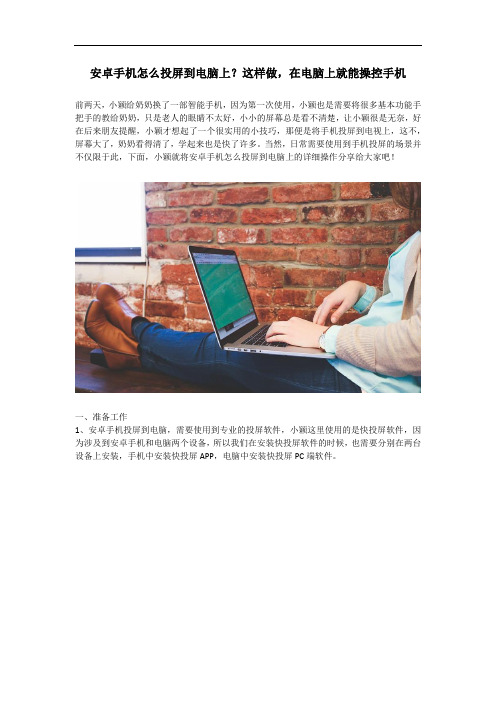
安卓手机怎么投屏到电脑上?这样做,在电脑上就能操控手机
前两天,小颖给奶奶换了一部智能手机,因为第一次使用,小颖也是需要将很多基本功能手把手的教给奶奶,只是老人的眼睛不太好,小小的屏幕总是看不清楚,让小颖很是无奈,好在后来朋友提醒,小颖才想起了一个很实用的小技巧,那便是将手机投屏到电视上,这不,屏幕大了,奶奶看得清了,学起来也是快了许多。
当然,日常需要使用到手机投屏的场景并不仅限于此,下面,小颖就将安卓手机怎么投屏到电脑上的详细操作分享给大家吧!
一、准备工作
1、安卓手机投屏到电脑,需要使用到专业的投屏软件,小颖这里使用的是快投屏软件,因为涉及到安卓手机和电脑两个设备,所以我们在安装快投屏软件的时候,也需要分别在两台设备上安装,手机中安装快投屏APP,电脑中安装快投屏PC端软件。
2、两台设备除了都需要安装快投屏软件之外,还需要都连接上WiFi,而且两台设备连接的还必须是同一个WiFi。
二、操作步骤
1、分别在电脑和安卓手机中启动快投屏软件,电脑中只需要打开快投屏的主界面即可,不需要进行其他的操作。
2、我们看安卓手机中的快投屏软件,打开之后,软件会自动对周边可用的设备进行搜索,
等待搜索结束之后,我们在结果中找到自己的电脑,然后单击一下。
3、再看电脑屏幕,这个时候,会相应的出现询问是否要连接的窗口,我们点击其中的“允许连接”即可实现投屏。
上述便是详细的安卓手机投屏到电脑上的操作流程了,喜欢追剧打游戏的朋友,这个方法,可是很实用的哦!。
安卓手机如何投屏到win10电脑

精美的图片视频,肯定想要分享给家人朋友们,希望能够在大屏幕上面尽情享受观看视频或是图片,而且还能通过电脑对手机内文件自由修改,是不是感觉很棒呢。
下面就带给大家安卓手机如何投屏到win10电脑的方法。
使用工具:
手机&电脑&网络
迅捷录屏大师
https:///download-airscreen
1、在电脑和手机端同时使用一款投屏工具,比如说迅捷录屏大师就是一个很不错的选择。
2、进入功能页面点击底端的投屏,点击中心的扫一扫投屏。
3、对准电脑上的投屏工具弹出的二维码扫一扫,即可成功投屏。
4、等待几秒钟,手机上的所有画面直接投屏到电脑,可以实时操纵手机显示在电脑上。
5、需要进行视频录制的话,可以点击自动录屏即可开启,要在投屏之前进行设置。
6、想要录制手机屏幕的话,可以点击功能区的录屏,开启悬浮框,通过操纵悬浮框即可完成录制。
以上就是安卓手机如何投屏到win10电脑的操作步骤,使用两种方法都可以把手机投屏到笔记本上,如果电脑不是win10系统或者手机不具备投屏功能,可以选择使用迅捷录屏大师进行投屏。
教你多种方式把华为手机投屏到电脑上

经常宅在家里想要看电影,手机屏幕太小影响观看体验,或者需要投屏到电脑上,方便办公。
这个时候应该怎么办?
如果你使用的是华为手机,可以直接投屏到电视、电脑上,这里就来手把手教你如何操作。
1、打开功能
华为手机开启无线投屏的方式有2种:第1种是在手机设置内,选择更多链接,进入之后就可以开启无线投屏的功能;第2种是直接下拉通知栏,然后开启手机投屏(无线投屏)的功能;
2、建立网络
然后需要确保手机和电视机连接上同一个WiFi,这一点很重要;
3、确认投屏
最后就是在设备列表里,找到对应的大屏设备的名称,点击就可以完成投屏了。
操作很简单,看一遍就能学会,但还有一点需要注意:投屏对象需要支持屏幕镜像、多屏互动或者投屏功能。
除了这种方法,还可以借助app完成,这个方法是所有手机通用的,适用于手机与电视、手机与电脑之间的投屏。
1、打开工具
首先打开投屏大师这个app;
2、选择功能
可以看到页面上3个功能,分别是无线投屏、扫码投屏和投屏码投屏,其中无线投屏是最常见的,扫码投屏和投屏码投屏是app独有的,操作起码更加方便,这里我们选择无线投屏的功能教你操作;
3、建立连接
打开之后,其实app会自动进入搜索可投屏的大屏设备阶段。
为了能确保建立连接,投屏成功,需要确保2个设备都安装了投屏大师,且连接的是同一个网络;
4、确认投屏
接下来,再次点击刷新,再次搜索可投屏的大设备,找到目标设备名,就可以完成投屏了。
这2种无线投屏的方法,操作都很简单,有需要的可以试试哦!你还知道其他无线投屏的方法吗?可以留言下方进行分享哦。
手机投屏到电脑上怎么操作?
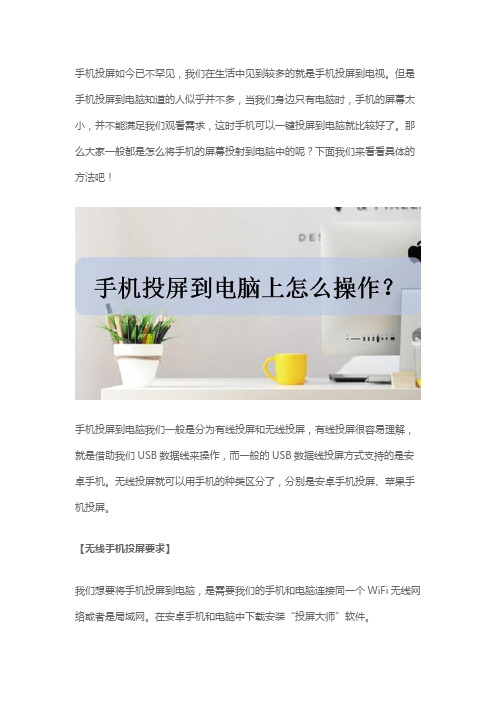
手机投屏如今已不罕见,我们在生活中见到较多的就是手机投屏到电视。
但是手机投屏到电脑知道的人似乎并不多,当我们身边只有电脑时,手机的屏幕太小,并不能满足我们观看需求,这时手机可以一键投屏到电脑就比较好了。
那么大家一般都是怎么将手机的屏幕投射到电脑中的呢?下面我们来看看具体的方法吧!
手机投屏到电脑我们一般是分为有线投屏和无线投屏,有线投屏很容易理解,就是借助我们USB数据线来操作,而一般的USB数据线投屏方式支持的是安卓手机。
无线投屏就可以用手机的种类区分了,分别是安卓手机投屏、苹果手机投屏。
【无线手机投屏要求】
我们想要将手机投屏到电脑,是需要我们的手机和电脑连接同一个WiFi无线网络或者是局域网。
在安卓手机和电脑中下载安装“投屏大师”软件。
【安卓手机投屏到电脑】
安卓手机又是有多个品牌的,不同品牌之间的手机,投屏设置会有所不同。
为了学会统一的投屏操作,在手机中下载“投屏大师”APP就行了。
投屏时,打开电脑和手机中的投屏大师软件,然后从多个投屏方式中选择一个就可以。
安卓手机的投屏方式有三种,分别是手机电脑同时打开投屏大师,自动搜索进行投屏;在手机中输入投屏码;手机扫面电脑上出现的二维码实现投屏。
【苹果手机投屏到电脑】
不知道大家有没有发现,苹果手机中有一个“屏幕镜像”功能,使用这个功能,我们可以实现苹果手机投屏到电脑的操作。
打开苹果手机,屏幕向上滑动,呼出“控制中心”,然后点击屏幕镜像功能,这时我们的手机和电脑处于同一网络下就可以投屏成功了。
好啦,以上就是手机投屏到电脑的几种方法了,大家还不会的话,可以尝试投屏看看,这样我们可能会有意想不到的体验哟!希望小编的分享可以给大家带来一些帮助啊!。
手机如何投屏到电脑

手机如何投屏到电脑
手机如何投屏到电脑
1、如果大家手机上和电脑上没有安装应用宝客户端的朋友,可以先道应用宝官方网站下载最新的手机客户端和电脑客户端。
2、打开电脑应用宝客户端,单机右上角的“请连接手机”,弹出连接手机的对话框,这时候我们选择“我没有数据线”。
(注意手机和电脑必须在同一热点下才能连接成功)
3、这时候我们打开手机端的“应用宝”,单机最右上角的“管理”>"连接电脑">"二维码连接"扫描二维码来连接。
4、扫描成功过后就会自动加载出手机,这时候我们单机上方菜单栏中的“我的手机”然后单机左方菜单栏中的“工具箱”。
5、我满看到工具箱里面有各种工具,我们把鼠标移到手机屏幕中央,会出现一个“播放按钮”,我们单机播放按钮手机上显示的内容就能实时在电脑上显示了。
6、我们双击屏幕,就可以切换到全屏模式了,把全屏模式下右下角的“显示手机外壳”前面的勾去掉。
这样就能更大的'显示了。
7、我们还可以单机右下角的选装按钮,就可以把屏幕横向显示了,横向显示效果明显比竖的显示效果要好。
这么大屏幕,玩游戏肯定爽,我们来玩一把游戏。
可以看到全屏显示非常爽。
虽然有一点点的延迟。
整体来看,显示效果还是满意的。
大家可以自己去体验一下。
- 1、下载文档前请自行甄别文档内容的完整性,平台不提供额外的编辑、内容补充、找答案等附加服务。
- 2、"仅部分预览"的文档,不可在线预览部分如存在完整性等问题,可反馈申请退款(可完整预览的文档不适用该条件!)。
- 3、如文档侵犯您的权益,请联系客服反馈,我们会尽快为您处理(人工客服工作时间:9:00-18:30)。
你想把手机屏幕上的内容投屏到电脑上,你知道是如何做的吗,其实很简单,这个时候,之需要借助第三方软件,就可以直接完成手机投屏到电脑的步骤了,以下是投屏流程详解。
1、首先打开电脑上的迅捷录屏大师的二维码等待扫描,再打开手机上下载好的迅捷录屏大师的软件。
2、找到软件右下角我的按钮,进入我的系统,可以用手机号注册一个账号,也可以用微信或QQ登录自己本身的账号。
3、然后进入下方栏目框中的视频工具栏目,可以看到软件中很多关于视频剪辑的功能和应用,进入手机投屏的选项中去。
4、进入手机投屏的选项后就可以看到手机扫一扫的选项,扫描之前电脑上面打开软件时出现的二维码选项,进入投屏页面。
最后就可以将你想要投屏的内容从手机上投屏到电脑上了,操作流程就是这个样子了,有需要的可以试试。
